如何設置 WordPress 臨時站點 – 2 種簡單方法
已發表: 2022-06-09什麼來更新您的 WordPress 網站、插件或主題? 但不能,因為新的更新可能會破壞您的網站? 如果是,那麼你不應該再害怕了。 因為現在您可以通過設置 WordPress 臨時站點來解決此問題。
WordPress 登台網站將創建一個私人環境,您可以在其中進行任何更改,而無需將它們推送到實時站點。 因此,無論您在暫存站點上進行了多少次錯誤更新嘗試,您的實時站點都與以前相同。
現在最令人擔憂的部分是如何在 WordPress 中設置臨時站點。 不用擔心,我們將在此博客上對此進行介紹。 在此博客中,您將了解有關臨時網站、其重要性以及如何創建它的所有信息。
什麼是 WordPress 臨時站點?
WordPress 登台站點是您的實時站點的副本,您可以在其中嘗試插件和主題的所有主要更新,而不會損害您的實時站點。 該臨時站點將不對公眾開放。 只有您可以查看本網站並將其用於測試目的。
現在,您是否在想,WordPress 中的臨時站點有什麼用途? 有很多優點。 如果沒有臨時網站,您的實時網站將面臨風險。 想知道怎麼做? 查看下一部分,您將了解使用 WordPress 登台環境的好處。

為什麼需要創建 WordPress 登台環境?
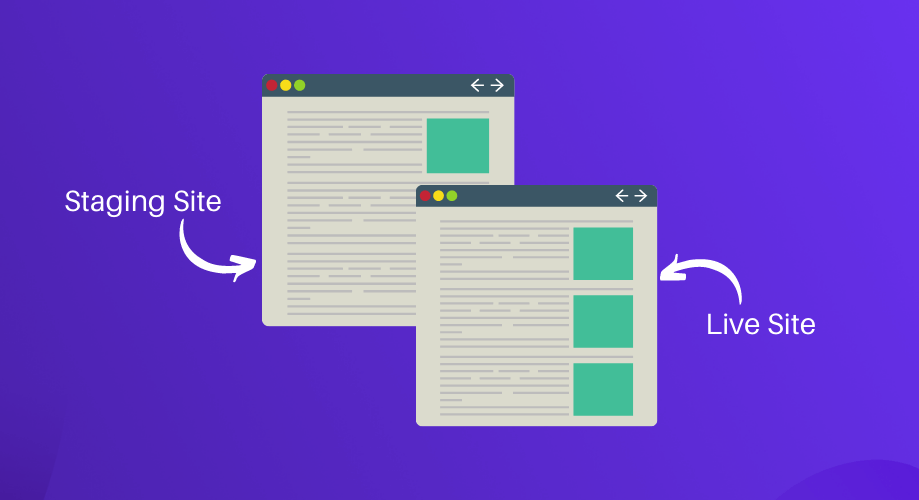
創建 WordPress 臨時網站是您在進行任何錯誤更新之前可以採取的第一個預防措施,以確保您的網站安全。 由於它未連接到實時站點,這意味著您的臨時站點上的任何更改都不會影響您的實時站點。 因此,您可以在測試站點上測試所有最近更新的插件和主題,並在檢查後將它們遷移到實時站點。
但是,你為什麼需要這樣做?
有時,插件和主題的新更新可能會出現錯誤。 現在,更新有缺陷的版本可能會破壞您花費大量精力和時間構建的實時站點。 因此,最好在測試站點上檢查新更新,然後將其帶到實時站點。
讓我舉一個現實生活中的例子。 WordPress 6.0於 2022 年 5 月 24 日發布。如果您轉到管理儀表板,您會看到 WordPress 建議您安裝其最新版本。 在這種情況下,更新您的 WordPress 版本而不檢查臨時網站可能會給您帶來一些問題。 讓我們來看看那些:
- 您網站上的插件可能與新的 WordPress 版本存在兼容性問題。
- 新的 WordPress 版本可能有一些錯誤。
- 最新更新可能會給您的 WordPress 網站帶來一些變化。
您的網站更有可能因上述所有問題而崩潰。 因此,您需要首先檢查 WordPress 登台網站上的新更新。 之後,在您的實時網站上執行此操作。 同樣,插件或主題更新的情況相同。
強烈建議檢查暫存站點上的每個大小更新。 這就是為什麼創建一個 WordPress 登台環境非常重要,它可以幫助您保護您的網站免受錯誤更新的影響。
想了解更多關於 WordPress 的最新更新,例如新版本、完整站點編輯和二十二十二主題? 如果是,請不要忘記查看以下博客:
1. WordPress全站編輯終極指南。
2.快速了解 WordPress 6.0 的新功能和改進。
3.關於二十二十二塊主題你需要知道的事情。
如何以兩種簡單的方式設置 WordPress 臨時站點
您可以使用託管服務提供商的內置登台站點功能創建登台站點,也可以使用 cPanel 或插件手動創建。 在這裡,我們將跳過與託管服務提供商一起創建測試站點。 因為只有流行的託管服務提供商才有一鍵式登台站點創建選項。 其他不受歡迎的則沒有。
因此,顯示使用 cPanel 或 WordPress 登台插件創建 WordPress 登台站點更合適。 因此,在這裡您將了解如何使用 cPanel 和插件設置 WordPress 登台網站。
使用 cPanel 設置登台環境
按照以下步驟使用 cPanel 手動設置 WordPress 測試站點:
第 1 步:創建子域。
要創建臨時站點,您需要先創建一個子域。 轉到您的cPanel ,然後單擊子域選項,如下圖所示。
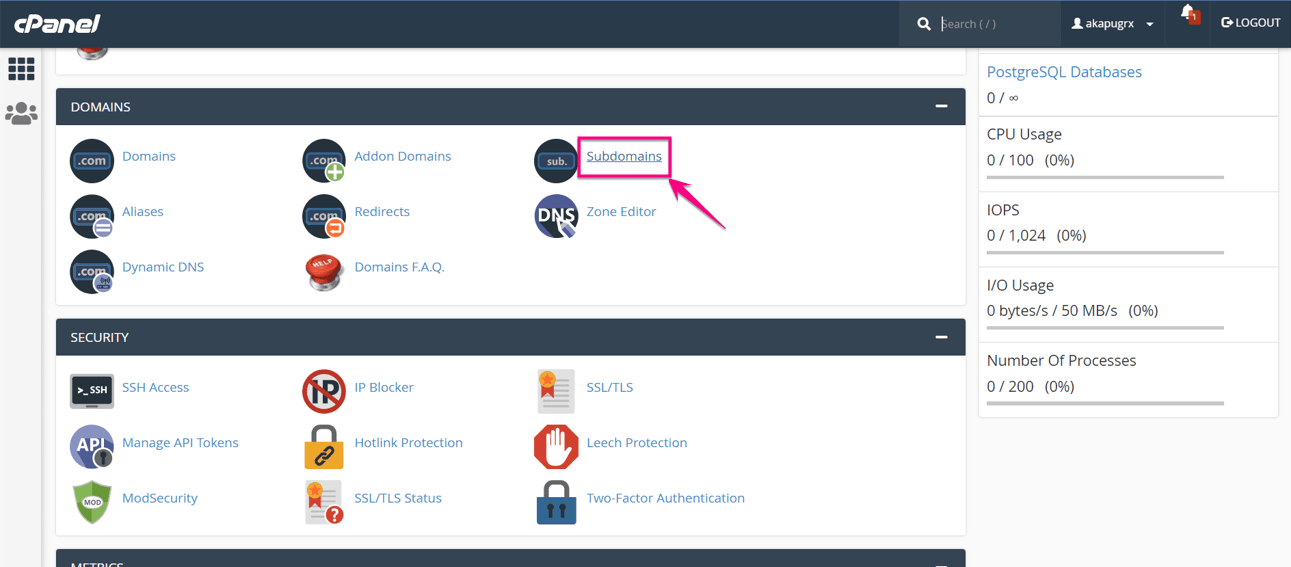
之後,為創建子域提供一些信息,例如子域、域和文檔根。 然後單擊“創建”按鈕。
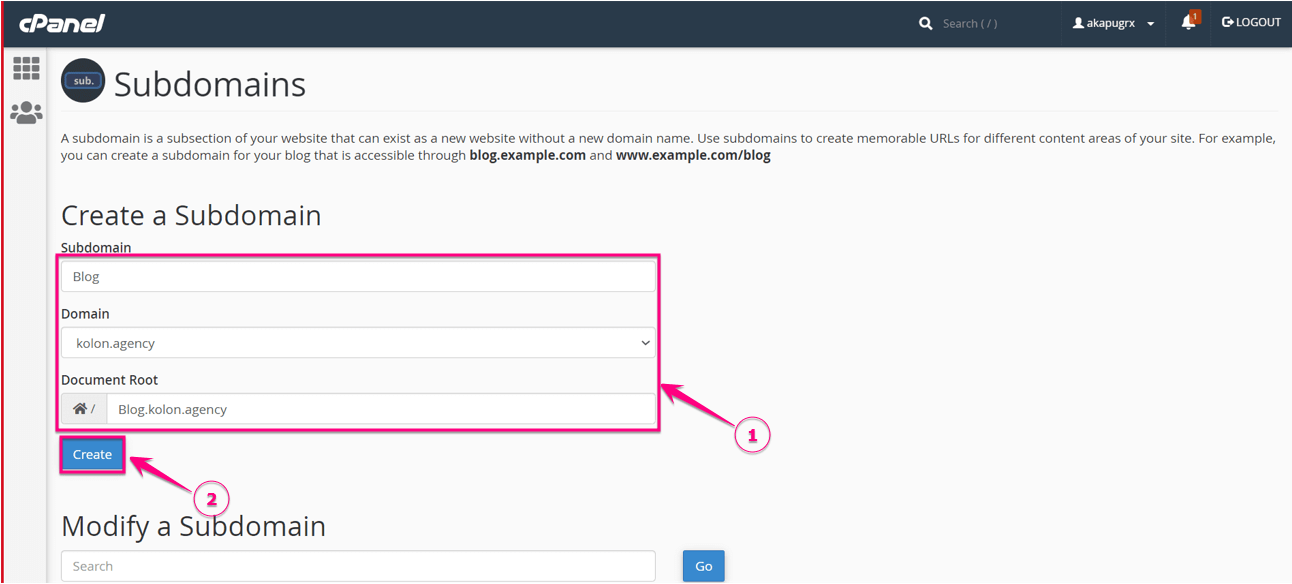
這是您創建的子域:
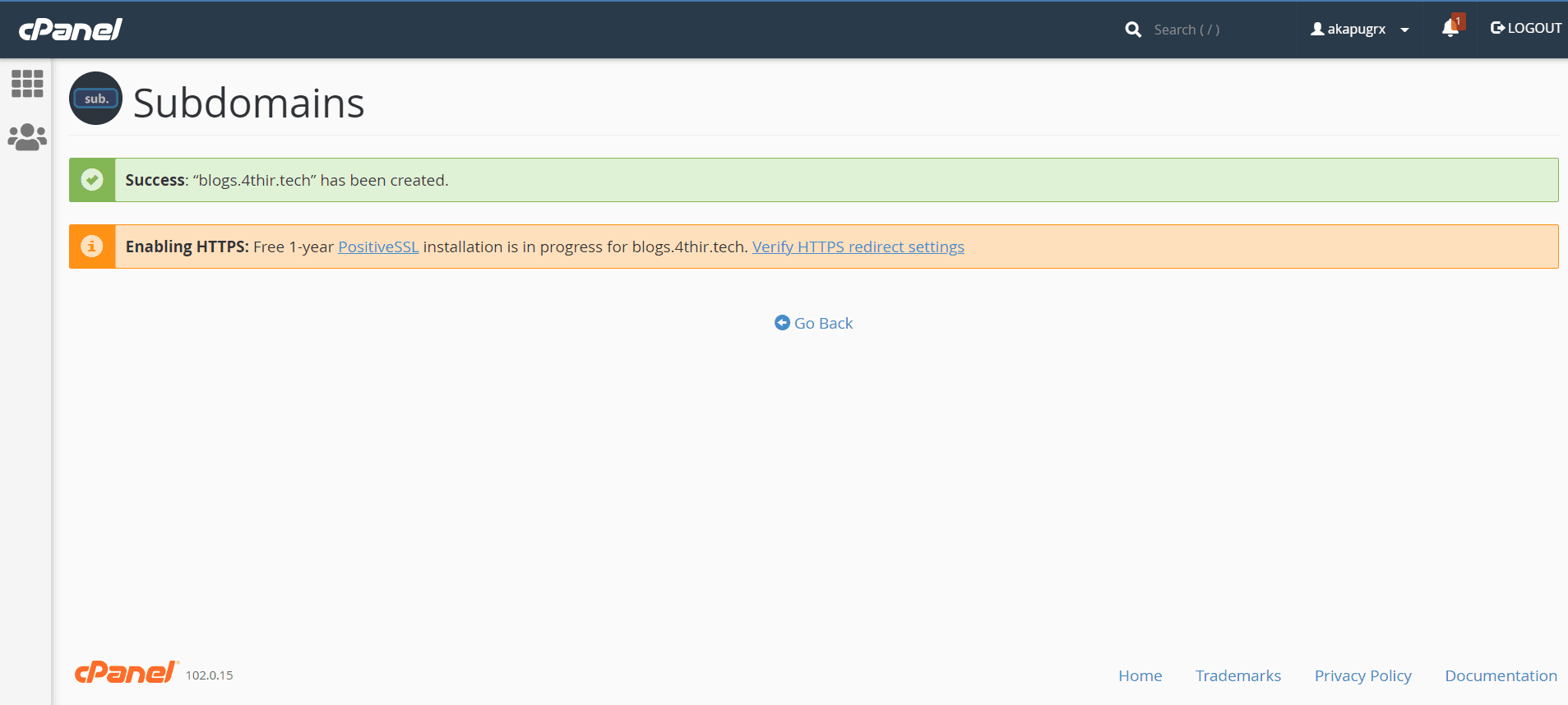
第 2 步:安裝您的 WordPress 臨時站點。
第二步,您需要安裝一個 WordPress 臨時網站。 為此,請單擊WordPress 管理器中的WordPress 圖標。

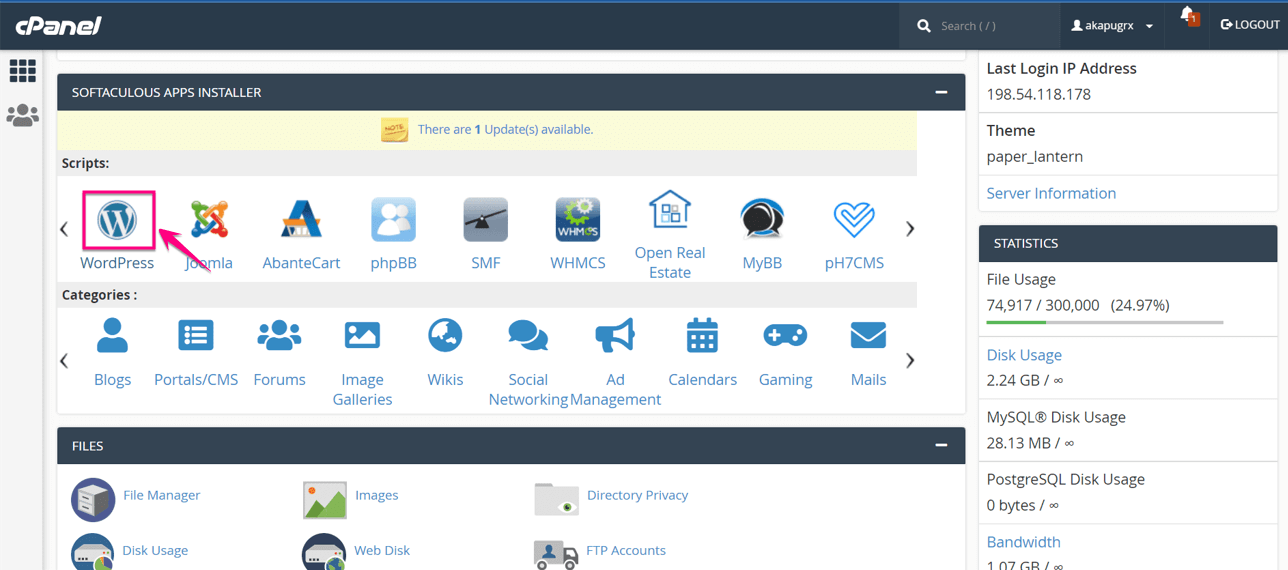
現在,轉到安裝選項卡並選擇您剛剛創建的子域。

之後,提供以下信息以在 WordPress 中安裝臨時站點:
- 站點名稱:輸入暫存網站的站點名稱。
- 站點說明:您需要在此處提供您站點的說明。
- 管理員用戶名:輸入站點管理員的用戶名。
- 管理員密碼:提供管理員登錄的密碼。
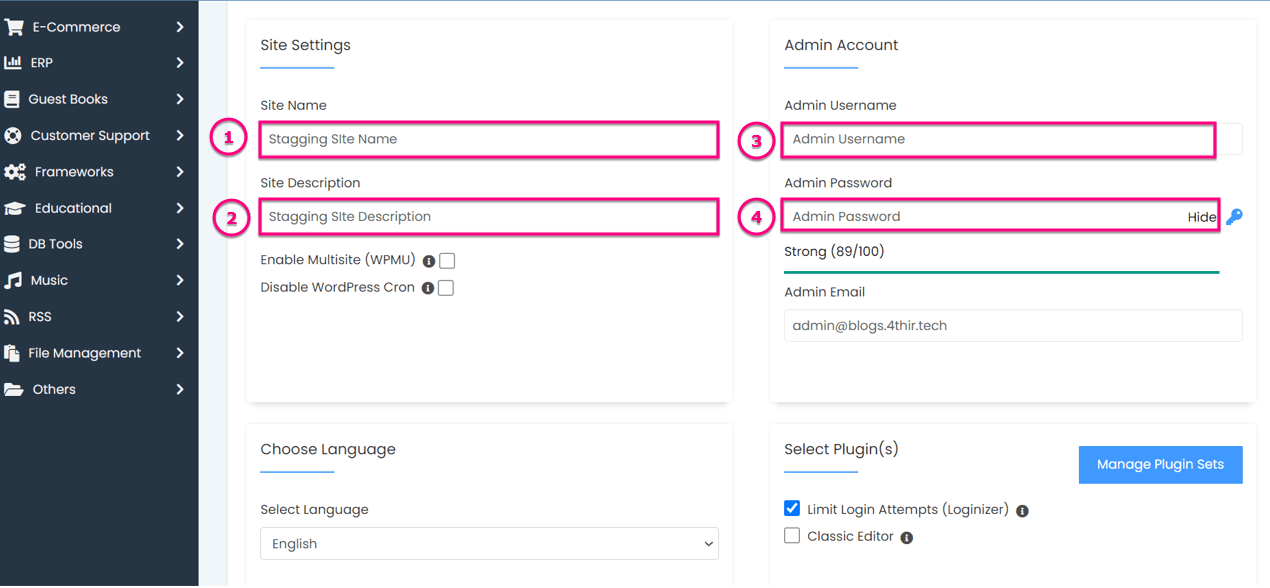
最後,完成所有設置,您需要按“安裝”按鈕為 WordPress 構建一個臨時站點。
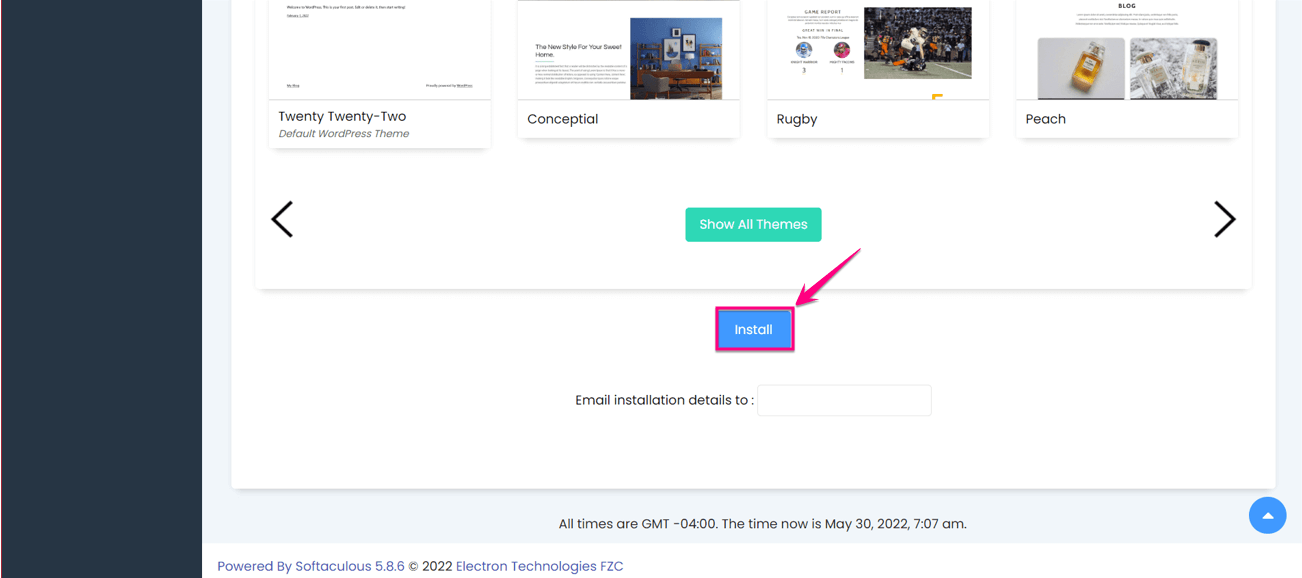
這是您創建的 WordPress 開發網站的最終外觀:
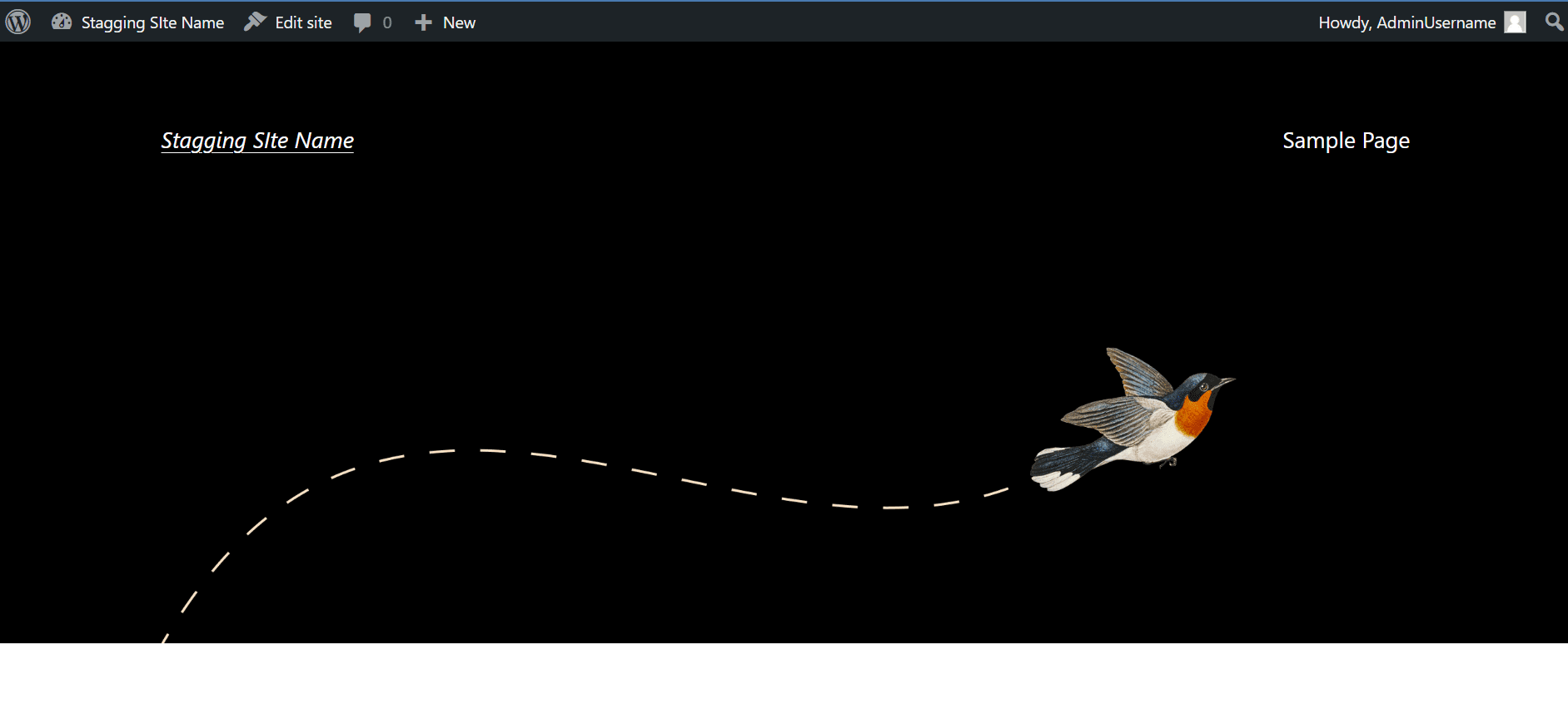
使用插件創建臨時站點
正如我們在本博客開頭所承諾的那樣,我們將包括使用 cPanel 和插件創建臨時站點。 現在是時候提供插件一的步驟了。 因此,讓我們開始了解如何使用 WordPress 登台插件設置 WordPress 登台站點:
第 1 步:安裝並激活 WordPress 登台插件。
第一步,您需要安裝一個 WordPress 登台插件。 為此,請訪問您的管理面板並轉到插件>>添加新的。 現在在搜索框中搜索WP Staging插件,然後像添加的圖像一樣按“安裝”按鈕。 安裝後激活插件為 WordPress 創建一個臨時站點。
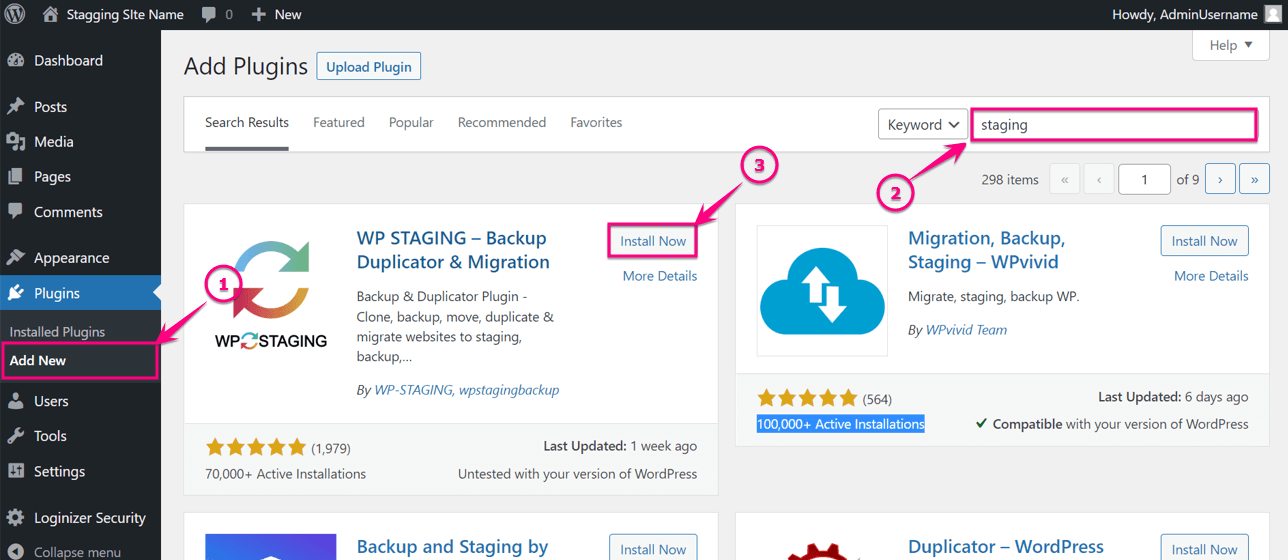
第 2 步:克隆 WP 登台插件。
現在從 WordPress 儀表板轉到WP Staging>> Staging Sites ,然後按“Create New Staging Site”按鈕。
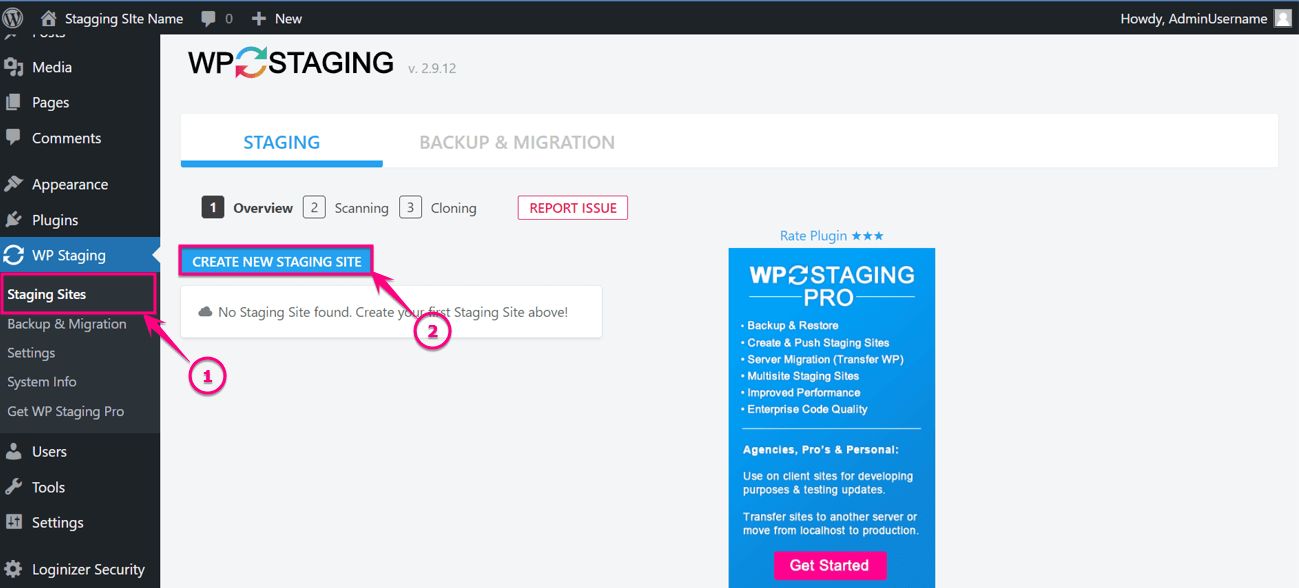
之後,您需要輸入暫存站點名稱(這是可選的)並通過單擊“開始克隆”按鈕開始克隆站點。
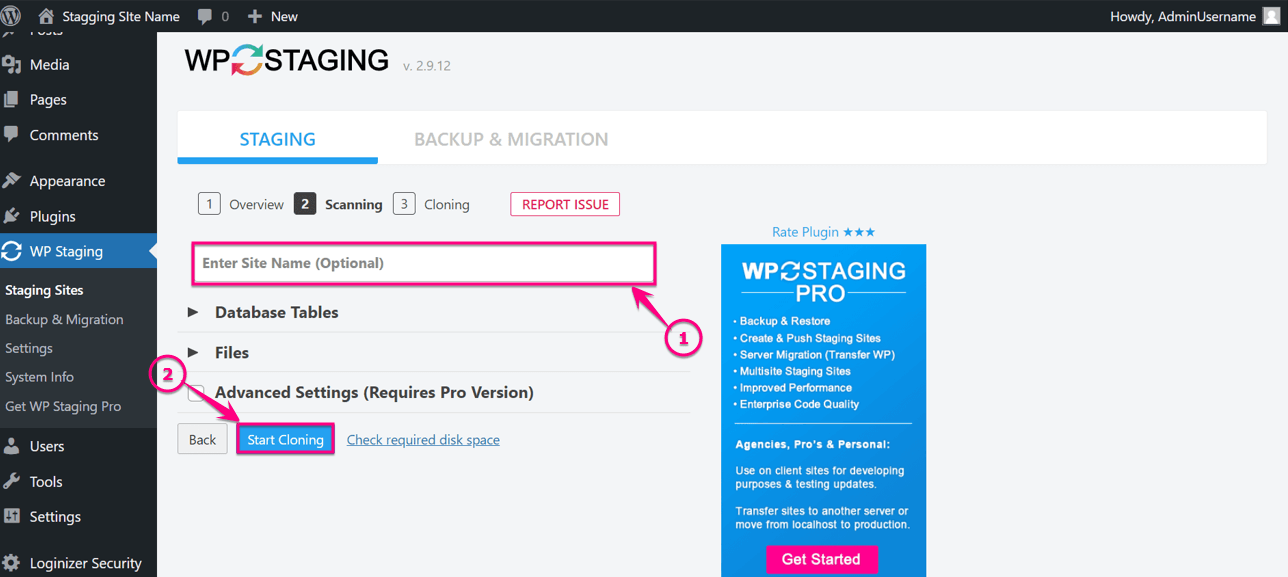
這是您的站點,單擊克隆按鈕後 100% 克隆:
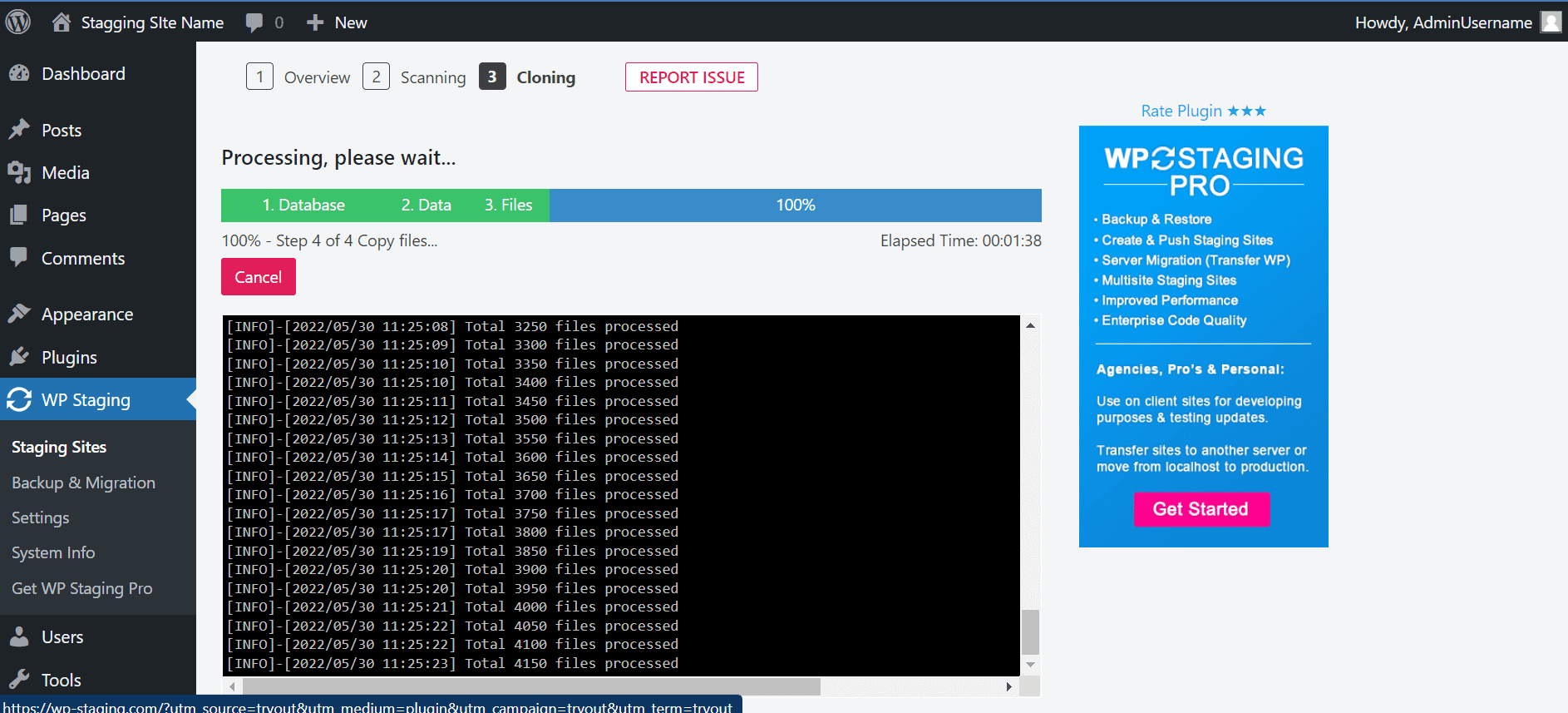
現在,這是您克隆的 WordPress 登台網站的最終外觀:
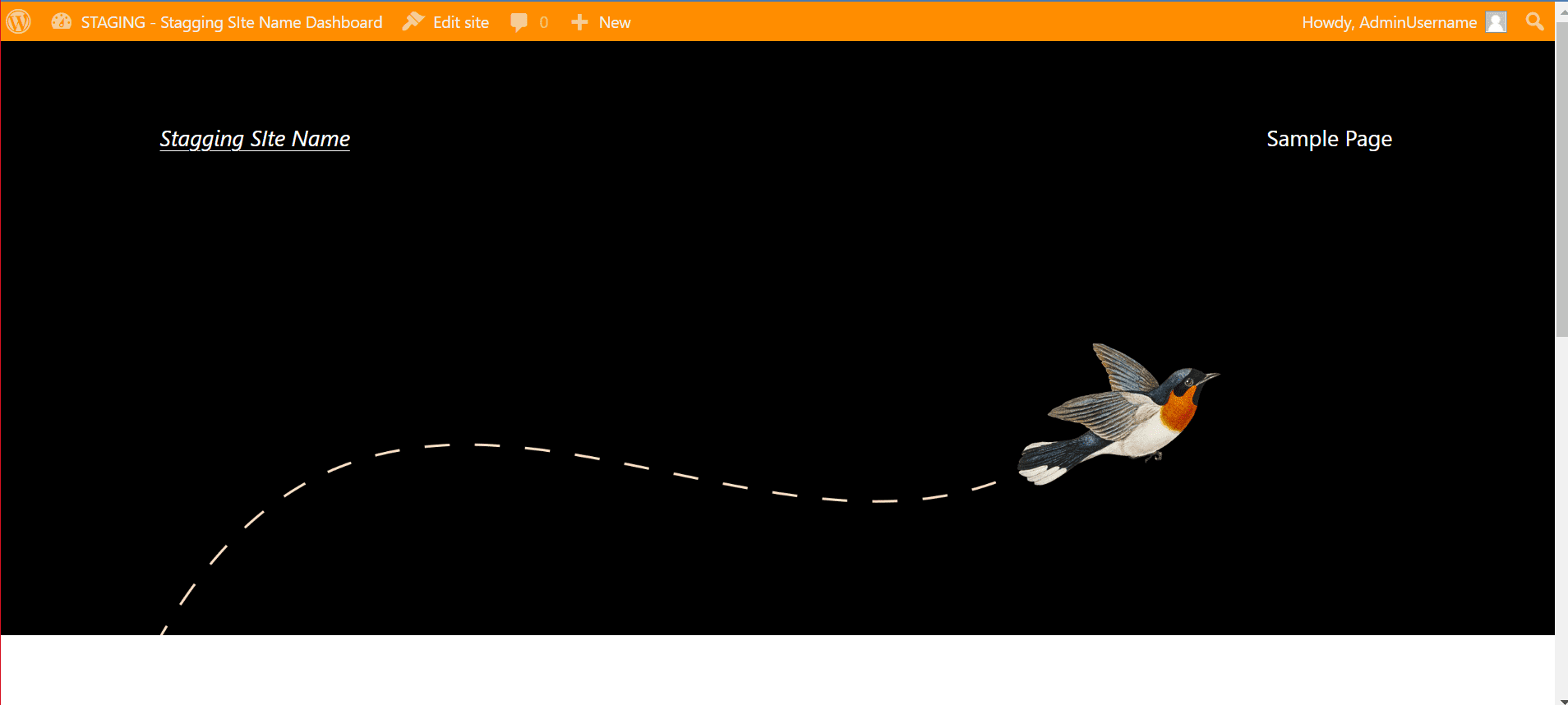
您可以免費設置臨時站點嗎?
是的,您可以免費建立一個臨時站點。 WordPress 中有許多免費的登台插件,可讓您創建測試站點。 但是,免費的東西總是有局限性的。 例如,某些插件不允許您將更改從登台推送到實時站點。 這就是為什麼如果您想要除了創建臨時環境之外的其他設施,那麼您應該購買高級版本。
此外,您將從流行的託管服務器中獲得一鍵式登台站點創建工具。 在這種情況下,您需要平均支付 100 美元才能獲得此功能。 所以,首先決定你想在你的登台網站上花多少錢,然後根據它來獲得服務。
開始使用 WordPress 登台站點
探索完所有創建測試站點的方法了嗎? 現在按照上面提到的任何過程為自己創建一個。 測試站點或 WordPress 開發站點將作為所有錯誤更新的保護屏障。 這將始終幫助您在推送這些更新之前嘗試測試站點上的所有更新。 因此,現在通過為您的站點創建一個登台環境來確保您的站點的安全。

